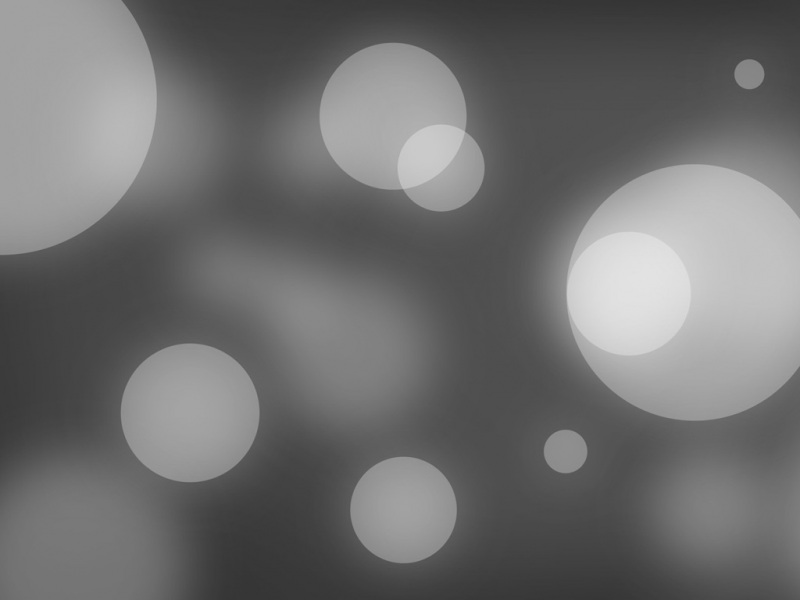解决右键打开py文件没有edit with idle的问题
1. 首先 win+R ,输入 regedit 进入注册表编辑器2. 找到HKEY_CLASSES_ROOT\SystemFileAssociations,在该文件下找到 .py 文件夹,若没有,则自己创建一个,注意前面有英文的点符号3. 依次在 .py文件夹下新建项shell,在shell下新建项edit,在edit下新建项command4. 将shell和edit的默认值改为 Edit with IDLE5. 将command中的默认值改为python与IDLE的安装地址6. 确定后,回到桌面右键 py文件,则可以看到出现 Edit with IDLE1. 首先 win+R ,输入 regedit 进入注册表编辑器
2. 找到HKEY_CLASSES_ROOT\SystemFileAssociations,在该文件下找到 .py 文件夹,若没有,则自己创建一个,注意前面有英文的点符号
3. 依次在 .py文件夹下新建项shell,在shell下新建项edit,在edit下新建项command
4. 将shell和edit的默认值改为 Edit with IDLE
5. 将command中的默认值改为python与IDLE的安装地址
注意图中的数值数据为:
D:\Program Files (x86)\python37\pythonw.exe "D:\Program Files (x86)\python37\Lib\idlelib\idle.pyw" -e %1
第一部分为:python的安装地址,注意不用加引号
D:\Program Files (x86)\python37\pythonw.exe
第二部分为:IDLE的安装地址,注意和第一部分需要隔一个空格,然后用引号,后面要加上 -e %1(-e与IDLE安装地址隔一个空格,与后面的%1隔一个空格,%1之间不用隔空格)
"D:\Program Files (x86)\python37\Lib\idlelib\idle.pyw" -e %1